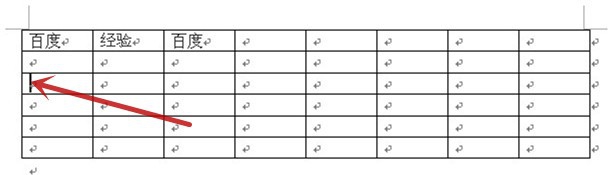1、新建一个文档,点击顶端的“插入”选项卡(图中红色箭头所指),准备插入一个表格
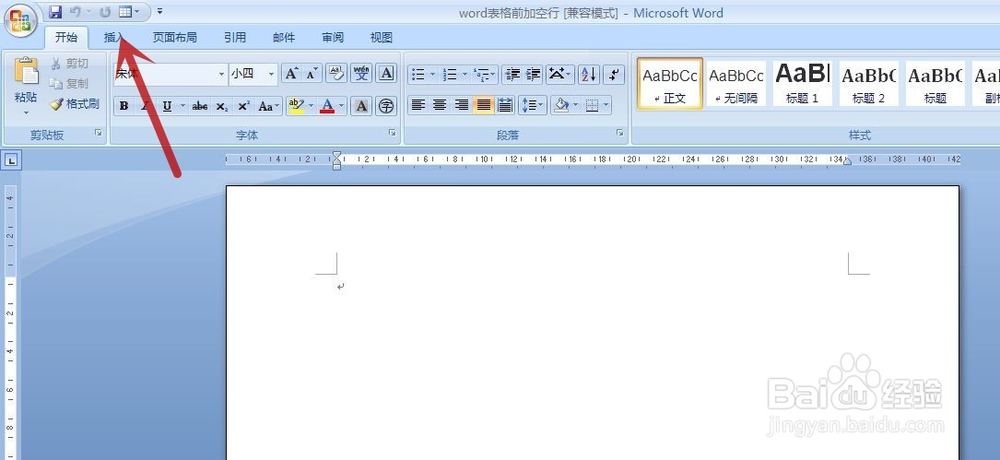

2、点击“表格”命令(图中红色箭头所指),插入一个示例用的“8x6”表格(图中红框)
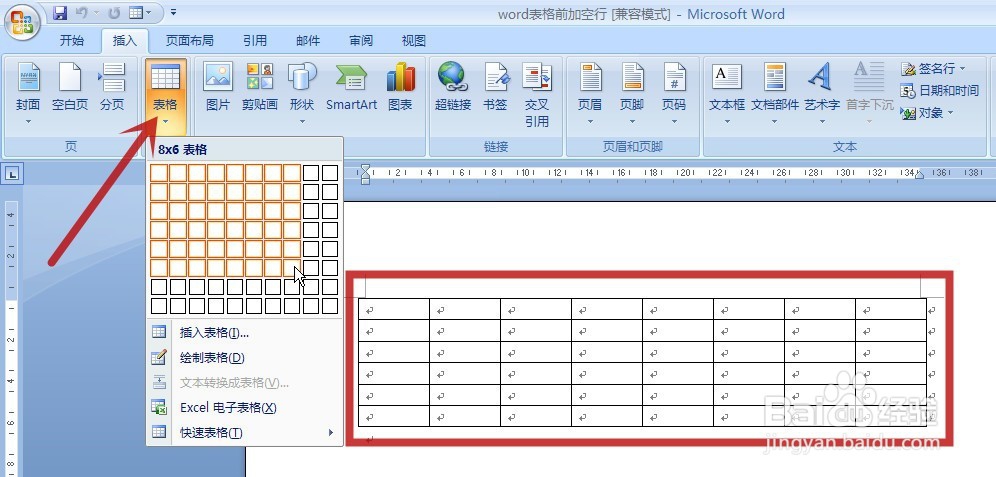
3、可见表格前(图中红色箭头所指)是没有空行的,光标在表格的下方(图中绿色箭头所指)

4、将光标放在表格第一行的任意位置(图中红色箭头所指)

5、按键盘上的“Ctrl + Shift + Enter”快捷键(图中红框)

6、则可见表格前已多了一个空行(图中红色箭头所指),可在此行内输入内容完成表格前加空行


7、若按快捷键前,光标不是在第一行,例如在第三行(图中红色箭头所指),则会将表格分成两个(图中蓝色箭头所指)